dlink路由器怎么复位
2017-03-22
dlink成立于1986年,一直致力为全球消费者以及各规模企业提供高质量的网络解决方案,那么你知道dlink路由器怎么复位吗?下面是小编整理的一些关于dlink路由器复位的相关资料,供你参考。
dlink路由器复位的方法一、Reset按钮
注意观察你的dlink无线路由器,在电源和网线接口的旁边有一个“reset”插孔,长按reset键5秒以上,当dlink路由器的所有指示灯都熄灭,表示已经成功的恢复到了出厂设置。

通过reset按键来恢复出厂设置的方法,适用于忘记了管理用户名和密码时使用,出厂设置的用户名是admin,密码为空,用户利用默认的用户名和密码可以重新的设置dlink无线路由器了。
dlink路由器复位的方法二、管理界面重置
1、登录管理界面:在浏览器中输入:“//192.168.0.1”并按回车键---->在弹出的对话框中输入“用户名”和“密码”(默认用户名是admin,密码为空,如已更改用户名和密码,则输入你更改后的用户名与密码)---->后点击“确定”。
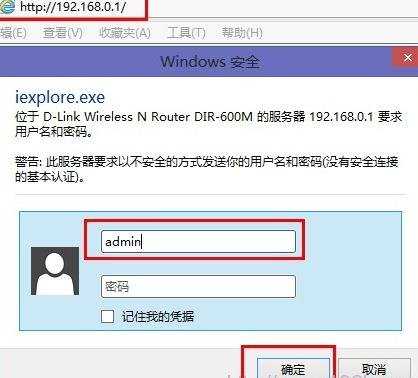
2、点击“工具”---->再点击“系统工具”---->在“恢复出厂默认设置”后面点击“恢复默认值”按钮。

3、在弹出的对话框中点击“确定”。

注意:使用dlink无线路由器的管理界面来恢复出厂设置,前提条件是知道管理界面的登录用户名和登录密码,可以正常的登录到dlink路由器的管理界面。